本文为您提供 “6个简单好用的屏幕监控方法分享!” 相关的内容,其中有: “屏幕监控的方法有哪些?6个简单好用的屏幕监控方法分享!”, 等内容。。文章摘要:
1、屏幕监控的方法有哪些?6个简单好用的屏幕监控方法分享!
无论是企业管理者想要了解员工的工作状态、提升工作效率,还是家长希望关注孩子的上网情况,电脑屏幕监控都成为了一种有效的手段。
通过合理的屏幕监控,我们能够实时掌握电脑的使用动态,确保各项活动都在合理合规的范围内进行。

那么究竟有哪些方法可以实现屏幕监控呢?接下来就为大家详细介绍 6 种实用的电脑屏幕监控方法,帮助你轻松达成目的。
1、部署洞察眼 MIT 系统
屏幕监控:可实时捕获被监控电脑的屏幕活动,支持单屏或多屏同时监控,方便管理者查看员工的操作,如文档编辑、网页浏览等。还能进行屏幕录像,记录操作过程,便于事后回放查询。
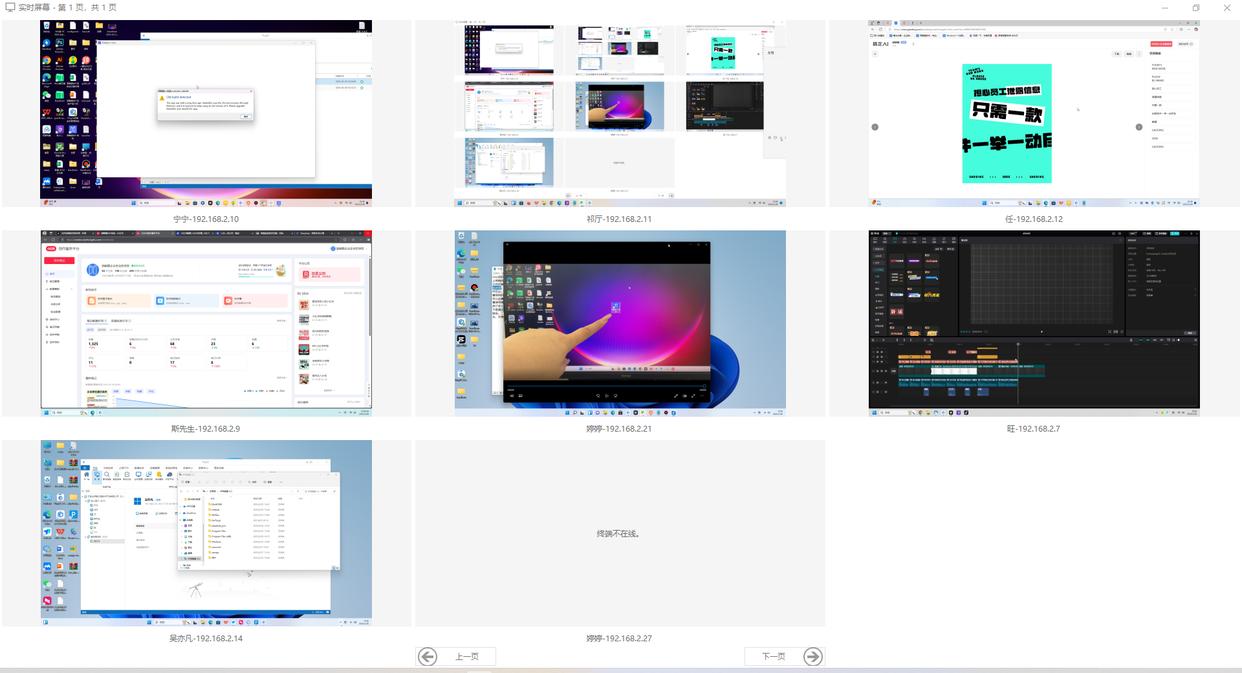
网络浏览记录监控:能记录员工电脑的网页浏览历史,包括网址、访问时间和停留时长等。管理者可设置网址黑名单或白名单,限制员工访问与工作无关的网站,还可根据记录生成上网行为报告,以便制定网络管理策略。
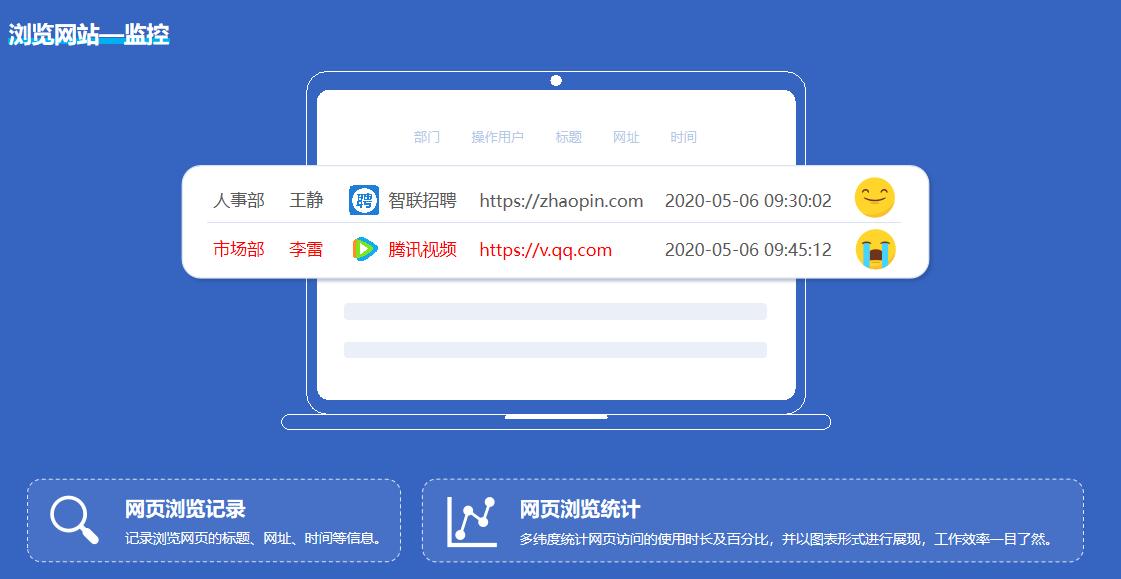
即时通讯监控:支持对微信、QQ 等主流即时通讯软件的聊天记录监控,记录聊天内容、文件传输记录等。还可设置敏感词库,出现敏感词汇时发出预警,防止信息泄露,同时也为企业处理纠纷等提供证据。
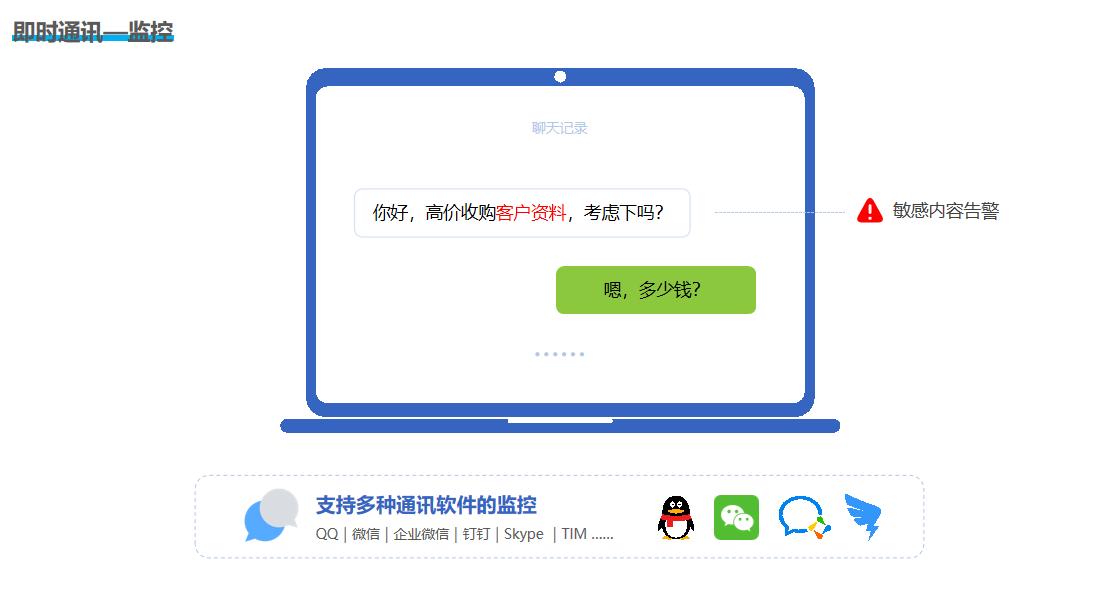
文件操作监控:详细记录员工对文件的创建、打开、修改、复制、删除等操作,也会监控通过即时通讯工具或电子邮件的文件传输行为。部分软件还提供文件备份功能,防止重要文件丢失。
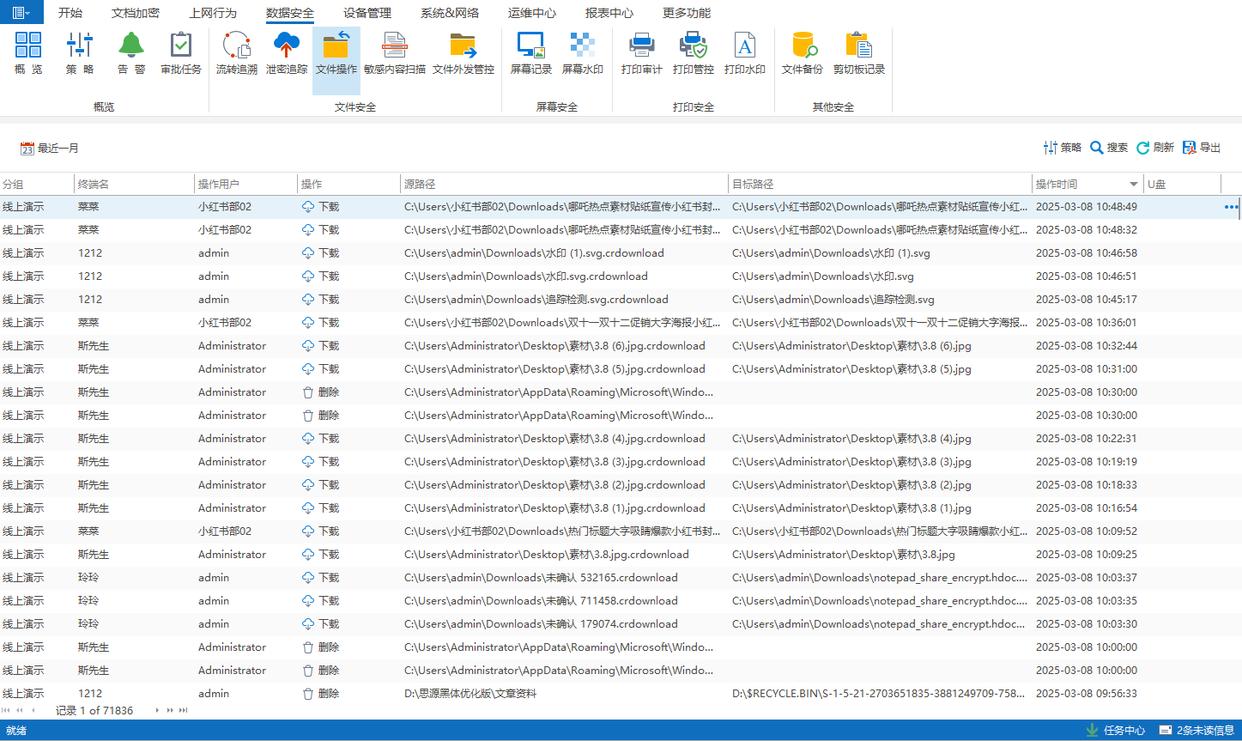
应用程序监控:可追踪员工使用的应用程序及其使用时间和频率,帮助企业了解员工工作效率,防止员工在工作时间使用与工作无关的应用程序,也可设置禁止或允许运行指定软件。
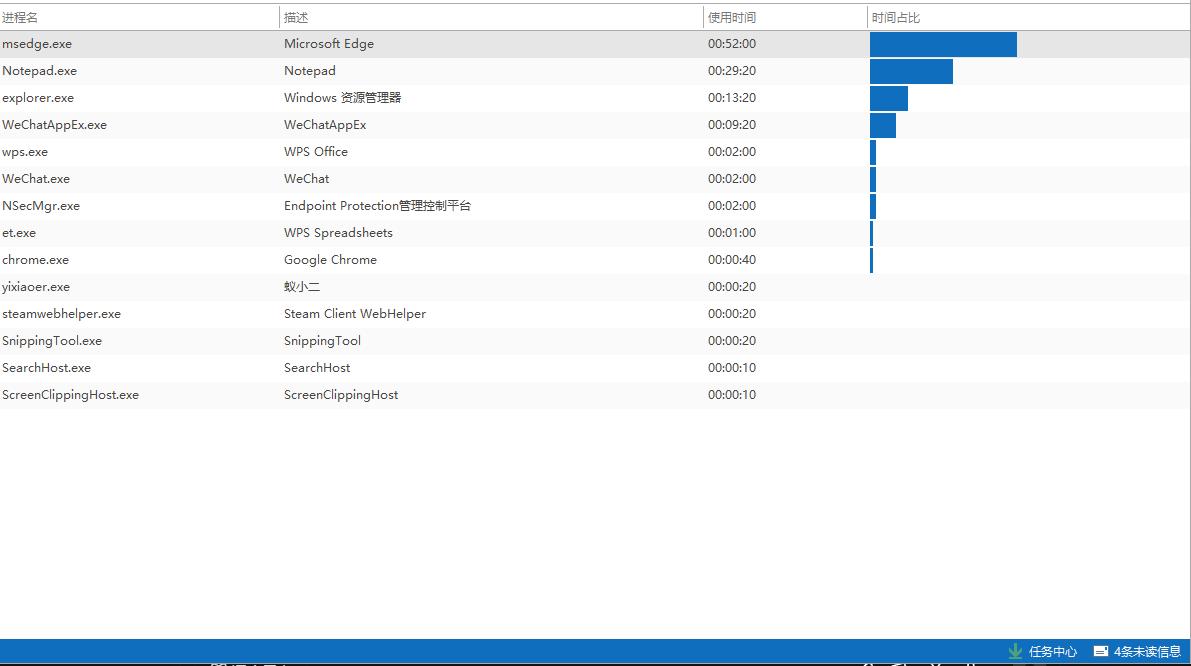
2、使用 Windows 自带远程桌面
在目标电脑上,右键 “此电脑”→属性→远程设置,勾选 “允许远程连接”。然后按 Win+R,输入 cmd,再输入 ipconfig,记录 IPv4 地址。在监控电脑上,按 Win+R,输入 mstsc,输入目标电脑的 IP 及账号密码,即可实时查看屏幕。此方法无需额外软件,但需要管理员权限,且目标电脑会弹出提示。
3、利用云桌面基础架构
采用如华为 FusionAccess 云桌面解决方案,企业将员工的工作桌面统一部署在云端。管理员在云管理平台上具有至高权限,能随时查看、切换并监控任意员工的云桌面屏幕,便于集中管控数据,防止本地信息泄露。

4、运用智能终端管理系统
对于大量配备移动办公设备的企业,借助 MobileIron 等 MDM 系统,当设备接入企业网络或在特定管控区域时,系统可自动激活屏幕监控模块,按照预设策略,如每 15 分钟抓取一次屏幕快照,或是在敏感操作触发时自动开启实时视频流监控,保障移动办公场景下的数据安全。
5、使用屏幕采集卡
屏幕采集卡安装在员工电脑的显卡输出接口和显示器输入接口之间,可截取屏幕内容,通过数据线传输到管理者的监控设备上。这是硬件级别的屏幕监控,稳定性高,但需要额外硬件投入,安装和维护成本较高。

6、结合云服务和 API 接口
对于一些大型企业或有高度定制化监控需求的情况,可以结合云服务和 API 接口来实现远程实时监控。企业将监控数据存储在云端,并通过 API 接口与第三方监控软件或企业内部系统进行集成,可根据需求定制化开发,实现实时监控功能。


